Hoe u Dev-fout 6144 in 3 eenvoudige stappen kunt oplossen
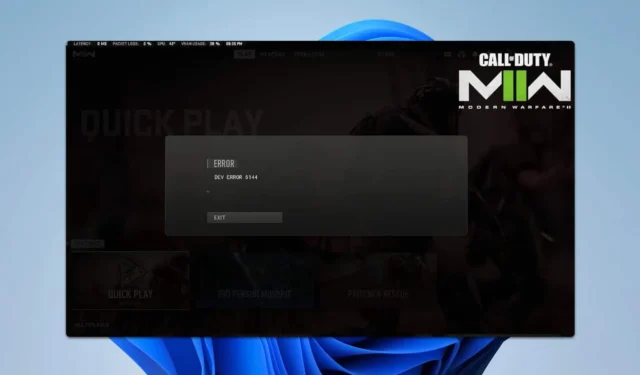
Veel Call of Duty-fans hebben last van het probleem dat bekendstaat als Dev-fout 6144. Dit probleem zorgt ervoor dat de verbinding met het spel wordt verbroken, wat kan leiden tot verlies van alle voortgang in het spel.
Wat betekent foutcode 6144?
Deze specifieke fout treedt over het algemeen op wanneer de game je in een wedstrijd probeert te plaatsen die al bezig is, maar dit niet lukt. Problemen met de connectiviteit kunnen deze fout ook veroorzaken.
Hoe kan ik Dev-fout 6144 oplossen?
Probeer eerst je game opnieuw op te starten. Als het probleem aanhoudt, overweeg dan om je pc of console opnieuw op te starten. Controleer daarnaast of je internetverbinding stabiel is en dat de latentie minimaal is.
1. Controleer de spelbestanden
Voor Battle.net
- Sluit het spel af en ga naar het Call of Duty-gedeelte.
- Klik op het tandwielsymbool naast de knop Afspelen.
- Selecteer Scannen en repareren .
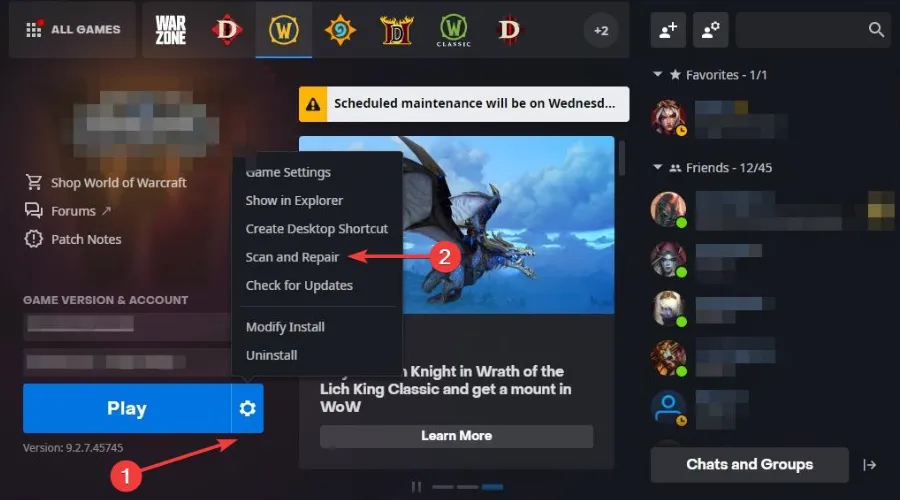
- Klik op Scan starten .
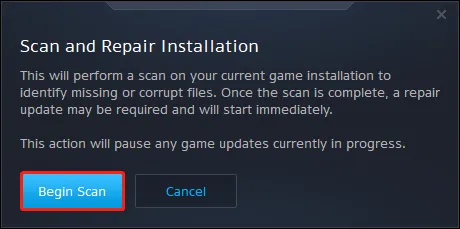
- Wacht tot het proces is voltooid.
Voor stoom
- Zorg ervoor dat het spel niet actief is.
- Krijg toegang tot je Steam-bibliotheek .
- Klik met de rechtermuisknop op het spel en selecteer Eigenschappen .
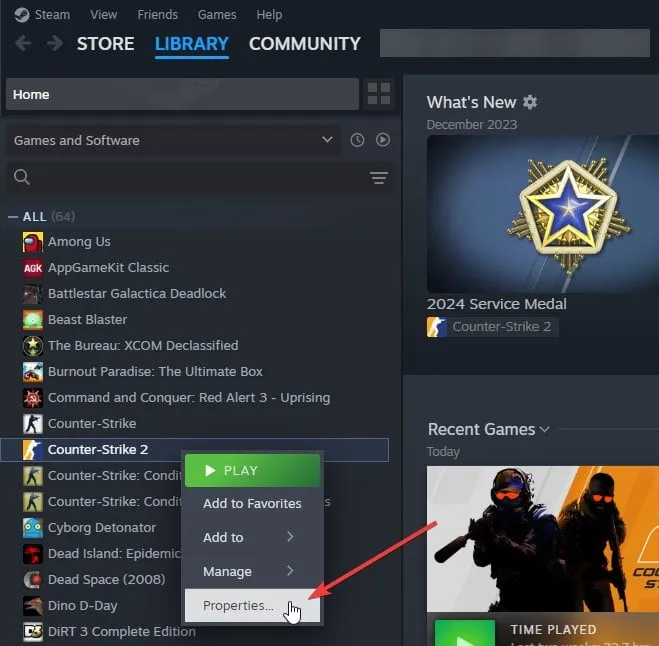
- Ga naar het tabblad Geïnstalleerde bestanden .
- Klik op Integriteit van gamebestanden verifiëren .
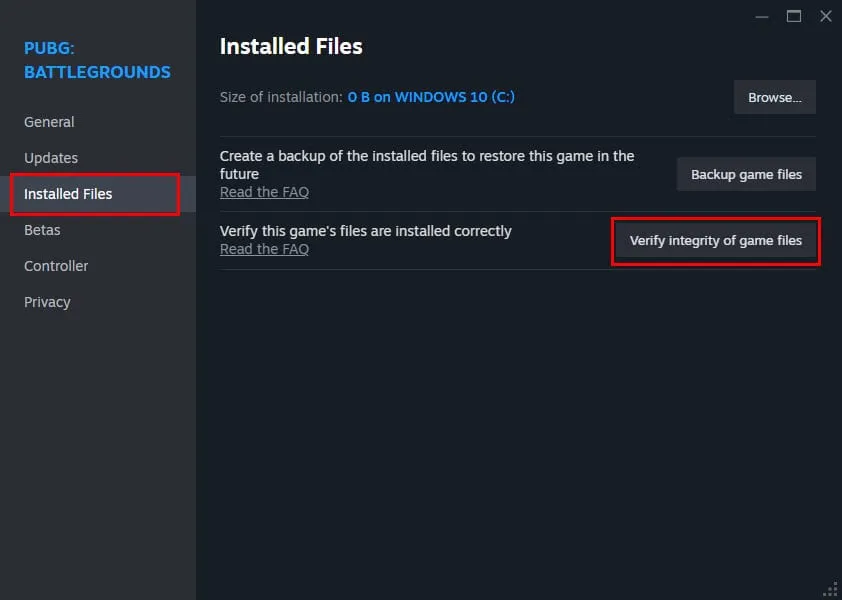
- Wacht tot het verificatieproces is voltooid.
2. Spelinstellingen resetten
- Sluit het spel af.
- Open Verkenner en ga naar Documenten .
- Zoek de Call of Duty -map en verwijder deze of verplaats deze naar uw bureaublad.
- Probeer het spel opnieuw te starten.
Deze methode kan handig zijn als je Dev-fout 6144 tegenkomt tijdens het spelen van Warzone of MW3.
3. Installeer het spel opnieuw
- Zoek het spel in je bibliotheek.
- Ga naar de informatiepagina.
- Klik op de optie Verwijderen .
- Nadat u het programma hebt verwijderd, kunt u het opnieuw installeren.
Dev error 6144 kan ook voorkomen op andere platforms zoals PS5, Xbox Series X en PS4. Als je het op deze apparaten tegenkomt, overweeg dan om de cache van het spel te wissen of een herinstallatie uit te voeren.
Dit is niet het enige probleem waar spelers mee te maken kunnen krijgen. We hebben Dev-fout 6146 en Dev-fout 6068 al eerder besproken in eerdere artikelen.
Bovendien bieden we een speciaal artikel over Dev-fout 6041, dus lees dit artikel voor meer inzichten.



Geef een reactie